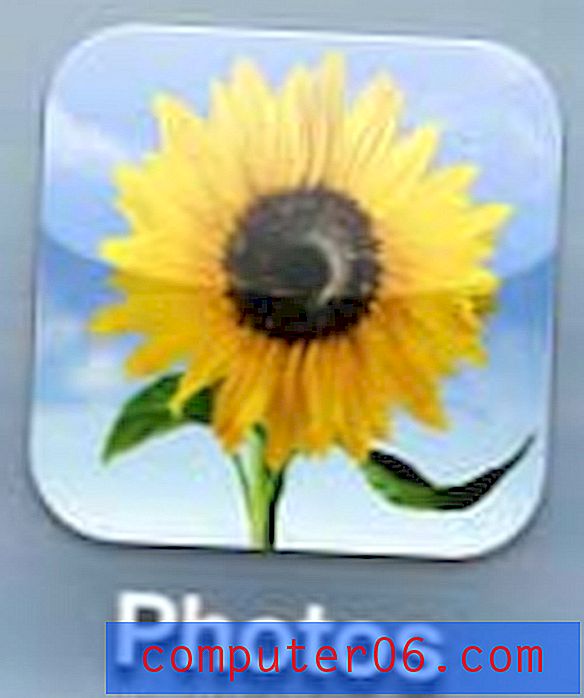Comment combiner plusieurs colonnes en une seule colonne dans Excel 2010
Les feuilles de calcul Microsoft Excel 2010 offrent un excellent moyen pour vous de séparer les données connexes afin que vous puissiez trier et modifier certaines informations sans affecter d'autres informations. Mais vous pouvez vous retrouver dans une situation où les données que vous aviez initialement séparées en différentes colonnes vous sont plus utiles lorsqu'elles sont combinées en une seule colonne. Vous avez peut-être tenté de résoudre ce problème en copiant et collant individuellement des données entre des cellules individuelles, mais cela peut être très fastidieux. Heureusement, vous pouvez combiner plusieurs colonnes en une seule colonne dans Excel 2010 à l'aide d'une formule spécifique. Vous pouvez même choisir de séparer les données avec un mot ou un caractère.
Comment combiner des colonnes dans Excel 2010
Notez que cela est un peu différent de la fonctionnalité de fusion que vous pourriez avoir utilisée dans d'autres situations. Cette méthode ne changera pas réellement la structure des cellules, elle affecte simplement les données contenues avec les cellules que vous choisissez de combiner. Si vous n'avez pas utilisé la fonctionnalité de fusion auparavant, vous pouvez consulter cet article pour voir si c'est un meilleur choix pour votre situation.
Étape 1: ouvrez votre fichier Excel 2010 qui contient les colonnes de données que vous souhaitez combiner.
Étape 2: Identifiez les colonnes de données que vous souhaitez combiner. Par exemple, je veux combiner les colonnes A et B dans l'image ci-dessous.

Étape 3: Cliquez dans une colonne vide où vous souhaitez que les données combinées soient affichées.
Étape 4: Tapez = CONCATENER (XX, YY) dans la première cellule où vous souhaitez afficher les données de colonne combinées. Dans l'exemple ci-dessous, je combine les données des cellules A2 et B2.
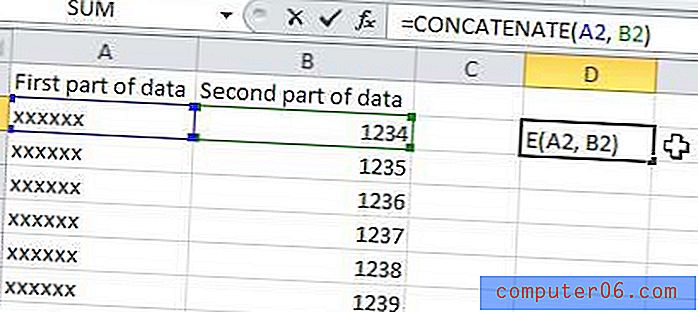
Étape 5: cliquez sur la cellule que vous venez de créer, puis appuyez sur Ctrl + C pour la copier.
Étape 6: Sélectionnez le reste de la colonne sous la cellule que vous venez de créer, puis appuyez sur Ctrl + V pour coller les données copiées dans ces cellules.
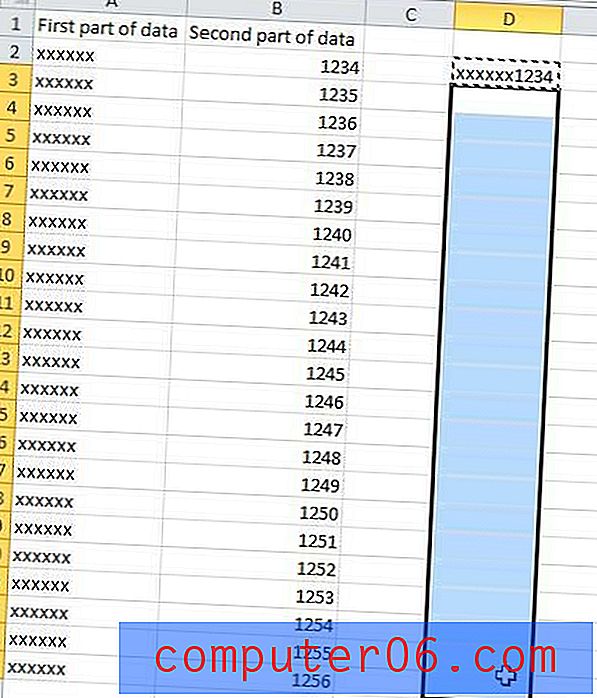
Si vous souhaitez insérer quelque chose entre les données de cellule combinées, comme un «-», vous pouvez modifier la formule pour qu'elle ressemble à ceci -
= CONCATENER (XX, «-», YY)
Cette formule a en fait de nombreuses utilisations différentes, alors essayez-la pour voir ce qu'elle peut faire pour améliorer votre utilisation d'Excel.
Cherchez-vous à passer à Microsoft Windows 8? Cliquez sur ce lien pour en savoir plus sur Windows 8 et rechercher le prix le plus bas et les meilleures options pour terminer la mise à niveau lorsqu'elle sera disponible.